Comment exécuter SNMPWALK. Comment snmpwalker un périphérique.
On décembre 21, 2021 by adminComment utiliser SNMPWALK ? Tout d’abord, vous devez obtenir Snmpwalk à partir d’ici. Il est préférable de télécharger la dernière version stable.
Une fois que vous avez téléchargé l’outil et que vous l’avez extrait de l’archive. Si vous êtes sur un OS Windows, il suffit de l’extraire de l’archive .zip. Une fois que vous avez le fichier snmpwalk.exe sur votre ordinateur, ouvrez le CMD (Démarrer, recherchez cmd et appuyez sur Entrée). La « fenêtre noire » apparaîtra. Localisez le fichier snmpwalk.exe et faites-le glisser vers cette fenêtre noire. Maintenant, vous devez entrer la bonne commande.
Important pour les utilisateurs de Windows
See below:
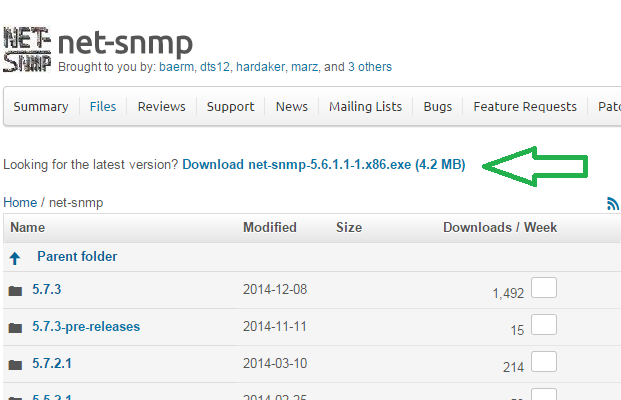
Grâce à cet installateur, vous serez en mesure de démarrer snmpwalk juste en digitant « snmpwalk » sur votre « fenêtre noire » cmd. Tout ce que vous avez à faire est de télécharger ce .exe et de l’installer.
Snmpwalk est un excellent outil qui vous aidera à tester la connectivité SNMP à un ou plusieurs périphériques. Il va vérifier si votre ordinateur peut se connecter via SNMP. Si une certaine ACL ou un pare-feu bloque l’accès snmp, le snmpwalk échouera. La même chose se produira si la chaîne de communauté SNMP (aka mot de passe) est erronée.
Tester la connectivité des périphériques à l’aide de snmpwalk
Nous avons ce scénario. Vous voulez vérifier la connectivité à un routeur Cisco qui a l’adresse IP 192.168.1.1 – Ce routeur est configuré avec SNMP V2c, et sa chaîne de communauté est public
Pour tester la connectivité et afin de vérifier si la chaîne de communauté est correcte, vous pouvez exécuter la commande suivante:
Paramètres de Snmpwalk
Voici la signification des paramètres que nous utilisons dans nos exemples :
- -Os imprime uniquement le dernier élément symbolique de l’OID
- -c définit la chaîne de communauté
- -v spécifie la version SNMP à utiliser
Exemple de commande
Voici le format de la commande que nous utilisons dans nos exemples :

Snmpwalk timeout
Le message de dépassement de délai Timeout : Aucune réponse de 192.168.1.1 peut apparaître si :
- il y a un délai d’attente réel – cela arrive très rarement cependant :
- il y a un pare-feu qui bloque l’accès SNMP au périphérique 192.168.1.1
- il y a des ACL spécifiques configurées dans les périphériques qui bloquent l’accès UDP 161 au périphérique 192.168.1.1 device
- la chaîne de communauté snmp fournie est incorrecte
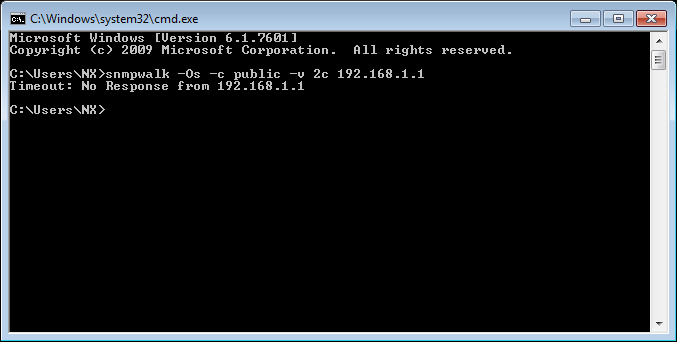
Snmpwalk fonctionne bien
Dans cet exemple, nous pouvons voir que snmpwalk est passé. Cela signifie que :
- il y a une communication SNMP avec le périphérique 192.168.1.1 sur le port UPD 161
- il n’y a pas d’ACL ou de pare-feu qui bloquent la communication
- la chaîne de communauté snmp fournie est correcte
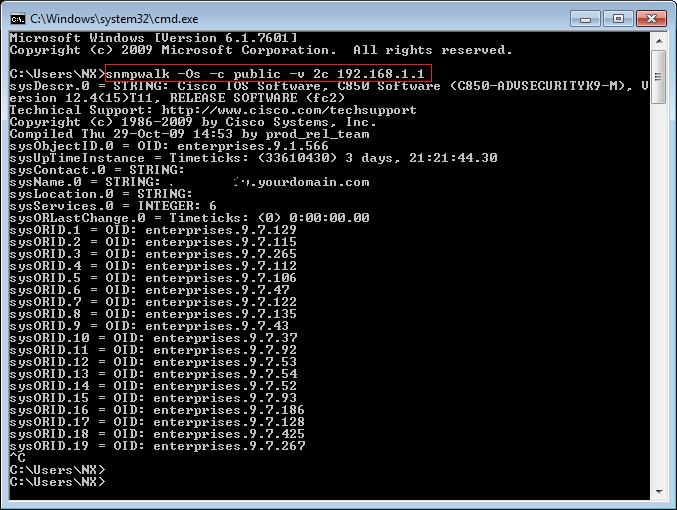 .
.
Laisser un commentaire